いよいよAndroidナビ本体をMiToに取り付けていきます。ナビってややこしいんじゃないか?と思っていたのですが、地デジなどのアンテナが必要でなければそんなに面倒でもなかったです(バックモニター以外)。
購入に至った経緯と製品については昨日の記事をご確認ください。

MiToにドラレコモニターとGPSを配線
純正オーディオについているケーブル以外に必要なケーブルを先に取りまわしておかないと二度手間三度手間になるので、まずは先にドラレコモニターとGPSの配線を行いました。
ドラレコモニターの配線
運転席側にはETCがついているので、助手席側にとりつけることにしました。
このカメラ、なぜかケーブルが分割されているんですよね。ケーブル接続部はピラーの中に隠したいのでピラーをめくることにしました。
Aピラーを外します。天井に爪で引っかかってるので、天井ごと剥がすことがないようにフロントガラス&ダッシュボード方向にじわじわ力を掛けつつ引き抜く。
わりと隙間があるので配線はしやすそう。
ピラーを伝って、天井の内張の隙間に配線を隠して仮固定。ケーブル接続部をピラー上部ギリギリに配置したんだけど、あともう2cmほどカメラ側の配線が長かったらよかったのになぁ(もうちょっと右寄せしたかった)。
GPSの配線
GPSはレーダーと同じでダッシュボードに置くだけなのでAピラー下側とダッシュボードの隙間を使って配線します。
ダッシュボードとフロントガラスの間にわりと隙間があるので綺麗に配線は隠れそう。ナビを取り付けして位置決めしたら本固定します。
バックモニターは相当手間がかかるので、まずはナビの動作チェックを優先させたくてこの段階では作業しませんでした。ナビ側に取り付けるバックモニター用のケーブルだけ配線しておきました。
ドラレコカメラとGPSのケーブルはいったんグローブボックス内に。
これで前準備が整いました。
AndroidナビをMiToに取り付け
あらかじめナビに必要なケーブルを取り付けておきます。配線マニュアルはなかったので、コネクタ形状にあうものを配線しただけでしたが、問題なく動作しました。写真には写っていませんが、CAN-BUSアダプターもつないでいます。Wi-Fiアンテナは取り付け直前に角度を合わせて取り付けました。
MiToから純正オーディオを引き抜く。オーディオの引き抜き方は以下を参照してください。

純正オーディオに刺さっていたケーブルをナビ配線に挿してみて起動テスト。無事起動したので配線を綺麗にまとめて納めました。ラジオアンテナの位置とその他配線が左右逆だと配線しやすかったんですが、汎用AndroidナビにMiToにあうパネルを付けただけのモデルでしょうからわがままいえませんね。
気になるのは手前に数㎜出っ張ってること。ちゃんとはまってるんですが出っ張ってるんです。さすがこの辺が中国クオリティ。
エンジンを掛けたら電源が入ります。純正オーディオはエンジンがかかっていなくてもON/OFFできる仕組みになっていたのでどうなることうやらと心配していたんです。
Androidなのでインターネットの通信さえできればYoutubeだって簡単に観れちゃう!
細かな設定&バックモニターの取り付けは残っていますが、無事Android本体を取り付けることに成功しました。
純正オーディオにAUXケーブルが付けばここまでの作業はしていませんでした。どうしても自前の音楽を聴きたかったんです。結果的にとても便利な環境になりました。
追記:ちゃんとツライチになりました
バックモニター・マイクをつないで思いっきり押し込んでみたらツライチになりました。
左右の幅がエアコンのパネルより少し広いのでそこが微妙に気にはなりますが、手前に出っ張ってることはなくなりました。
バックモニターを取り付けた記事はコチラ

Androidナビの設定はコチラ











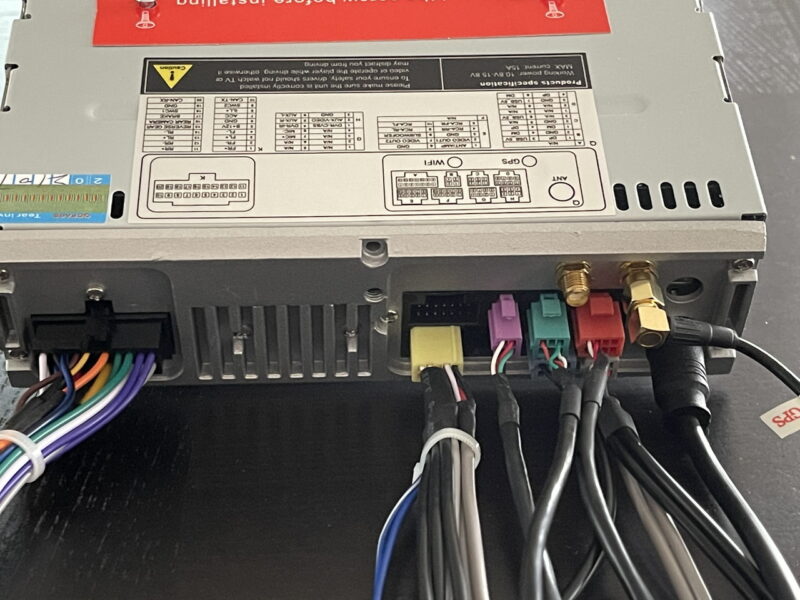




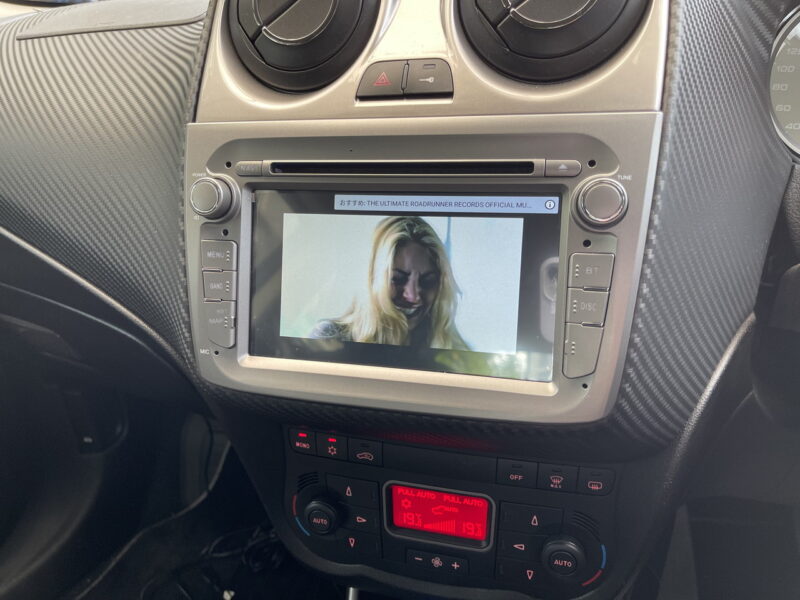

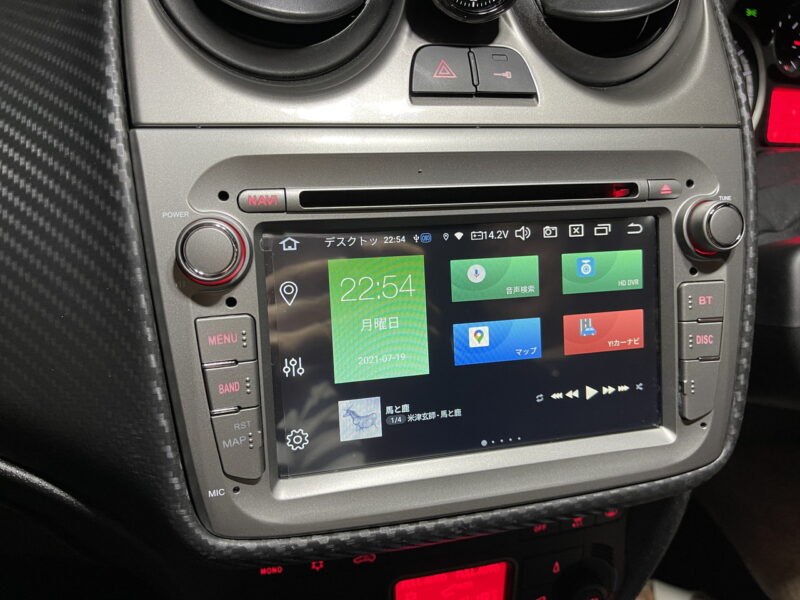


コメント